
いざ作ってみると結構便利です.
※価格は記事執筆時のものです. 現在の価格はApp Storeから確認ください.
レビュー時のバージョン : v4.0.1
スポンサーリンク
公式アプリが対応してないので
※価格は記事執筆時のものです. 現在の価格はApp Storeから確認ください.
この公式アプリがウィジェットに対応していればその必要はないんですが現時点では使えないのでしかたありません.
個人的にはアプリ自体の起動はあまりしませんが速報の通知が来るのは重宝してます.
NHKニュースさまざまな分野のニュースをいち早く、正確にお伝えするNHKニュース。NHKの取材網が日本の、そして世界の出来事をとらえ、世の中の「今」を伝えます。
ソースはNHKニュースの携帯版を利用します.
携帯版だけあってページの読み込みが速く、こういう使い方に向いています.
ダウンロード
Shortcuts(null)
今回はBearメモは使わず、ショートカット単体です.
簡単な説明、使い方
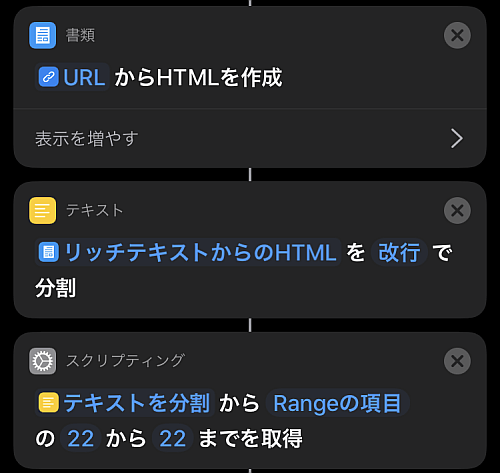
WebページのURLを指定し, それに「リッチテキストからHTMLを作成」アクションを適用することで, ページのhtmlを取得することができます.
これを「テキストを分割」で改行によって分割し, 必要な行数目を「リストから項目を取得」で取り出し, 必要に応じて不要なタグを「テキストを置き換え」で削っていきます.
例えば「テキストを分割」後にある行数を取ってきて, それが
<a href="https://hoge.com">title</a>
であり, ここからURLだけ取り出したい場合は, 例えば
- 先頭の<a href=" を取り除く
- 「テキストを分割」で例えば " で分割
- 2で分割したリストの1つ目のみ取得
でOKです.
正規表現を使えばもっと楽なんでしょうが使い慣れてないので…
こうしてニューストップから更新日時や7記事のタイトルとURLを取り出し, 更に7記事に対して同じ様にタイトルと本文を拾っていきます.
肝心の「リストから項目を取得」で行数を具体的な値にしているため, 何らかの要因でソースの前半がズレてた場合, 正しく結果が読み取れなくなるというリスクはあります.
一応初めて作ってから半月ほどチェックしていますが問題はなさそうです.
記事によっては記事本文が改行<br>によって2段落分になっているケースがあったため, 当初1行だけにしていたのを2行分(20~21行)にしています.
本文の次行が<br>のみだったために可能となった対処でしたが, その結果表示する際に記事タイトルと本文の間に一行隙間が空く場合とそうでない場合が生じることとなりました.
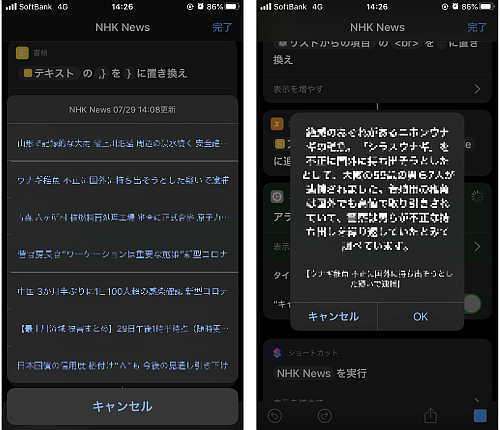
そんなこんなで, 画像の通り実行すると7記事が表示され, タップすると本文を表示してくれます.
表示は前回に習って「アラートを表示」にし, その後ろにこのショートカット自身を起動させることで「OK」をタップすれば再びトップ記事に, 同様に「キャンセル」をタップしてショートカットを抜ける様になっています.
(記事タイトルとURLをまとめるのに辞書アクションを利用しているため, 案の定順番がメチャクチャです)
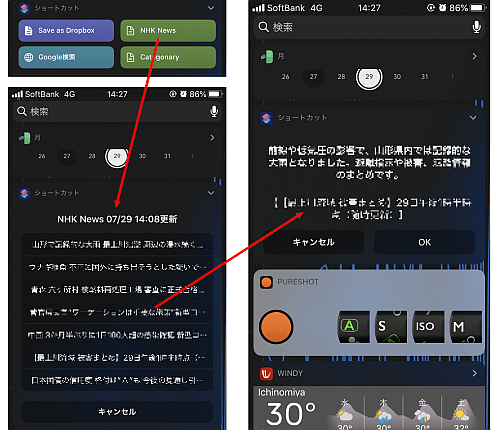
ウィジェットから起動してもいちいちショートカットアプリを開かない内容となっているため, ロック画面からでもトップニュースをチェック可能です.
ウィジェットと比較すればワンタップ必要になるわけですが, アプリを起動する手間よりは楽でしょう.
読みやすさを考えれば句点で改行を入れた方が良かったかも…と思ったのですが, 記事によっては一文が結構長かったりするので効果が薄いと判断し, 処理は行っていません.
「結果を表示」や「アラートを表示」の文字サイズや行間, 寄せなどをカスタムできる設定が欲しいですね.
〆
htmlベースでコンテンツが固定な場合なら同じようにすることで他のサイトにも応用できます.
当然ですが「リッチテキストからHTMLを作成」はオンラインでないと利用できません, 今回はトップニュースとその本文で2度利用しています.
記事を書くにあたってNHKさんに2度問い合わせたんですが返答が無く判断に困ったため, 可能な限り「NHKな表現」を控えています.



